완전한 PowerPoint 프레젠테이션과 사용할 수 있는 모든 이미지, 그래프 및 기타 아이콘을 만드는 데 필요한 슬라이드가 많기 때문에 프레젠테이션은 용량이 큰 파일이 되는 경향이 있습니다. 이메일에 첨부하기에는 너무 커서 다른 사람과 공유해야 할 때 문제가 발생할 수 있습니다. 이것이 현재 문제인 경우 PowerPoint 파일을 압축하는 것입니다. 따라서이 기사에서는 PowerPoint를 압축하는 두 가지 방법을 설명합니다. 이렇게 하면 파일을 훨씬 더 작게 만들 수 있으므로 모든 미디어에서 쉽게 공유할 수 있습니다.
PowerPoint 파일 크기를 줄이는 방법
PowerPoint 파일의 전체 크기를 줄이는 가장 좋은 방법은 문서의 모든 이미지를 압축하는 것입니다. 이를 수행하려면 다음 간단한 단계를 따르십시오.
Step 1. 프레젠테이션 열기
PowerPoint 프레젠테이션을 연 다음 슬라이드의 이미지를 클릭합니다. 그런 다음 "포맷" > "사진 압축"옵션을 클릭하시면 됩니다.
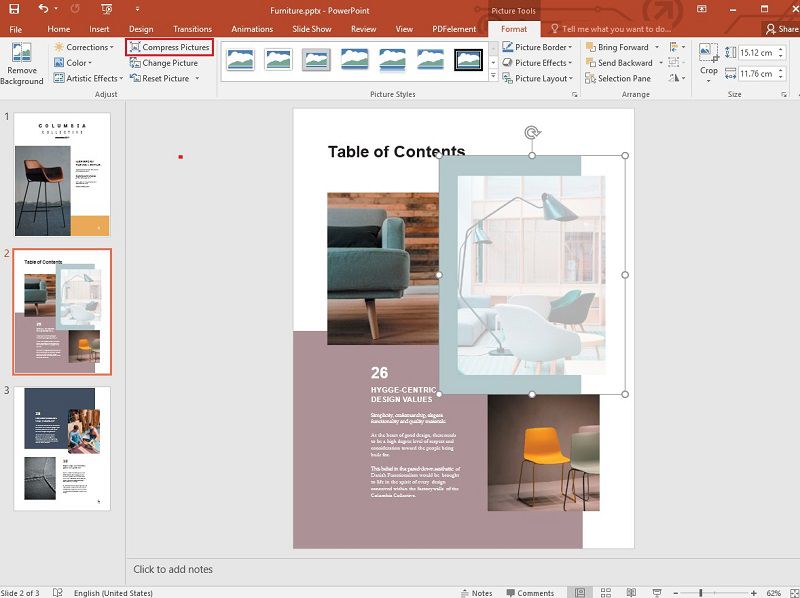
Step 2.사진 압축
이제 대화 상자가 나타납니다. 모든 이미지에 압축을 적용하려면 "이 그림에만 적용"옵션을 선택 취소하십시오. 또한 필요에 따라 "이메일 (96ppi)"또는 "웹 (150ppi)"옵션을 클릭하고 마지막으로 "확인"을 클릭할 수 있습니다.
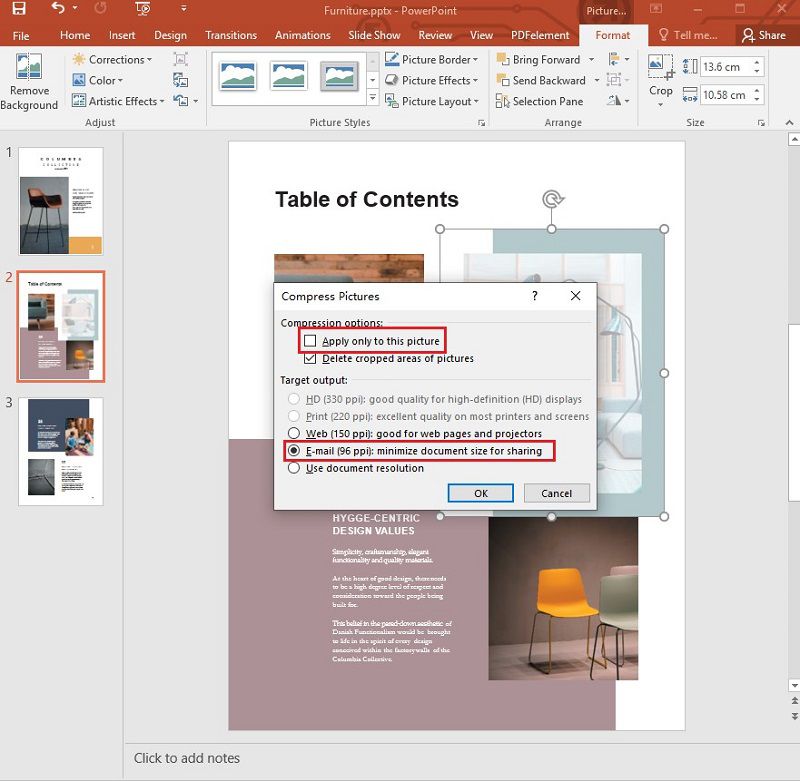
이제 PowerPoint 파일이 훨씬 작아지고 쉽게 공유할 수 있습니다.
최고의 PDF 소프트웨어
PowerPoint 파일의 크기를 줄이는 또 다른 방법은 PDFelement을 사용하는 것입니다. 이것은 PowerPoint 문서 최적화를 포함하여 다양한 방법으로 PDF를 작성, 변환 및 편집하는 데 사용할 수 있는 기능이 풍부한 PDF 편집 프로그램입니다. PowerPoint 문서를 최적화 할 수 있는 방법을 공유하기 전에 프로그램의 작동 방식에 대한 명확한 아이디어를 얻을 수 있도록 프로그램의 일부 기능을 공유하겠습니다. 이러한 기능은 다음과 같습니다.
- 사용자가 PDF 문서를 매우 쉽고 다양한 방법으로 편집할 수 있습니다. 사용자 친화적인 인터페이스를 통해 텍스트와 이미지 외에도 페이지, 이미지, 링크 및 워터 마크를 편집할 수 있습니다.
- 프로그램과 함께 제공되는 OCR 기능을 사용하면 스캔한 PDF 파일을 편집 가능한 PDF 문서로 변환할 수 있습니다.
- 또한 Mac 용 PDFelement를 사용하면 PDF 문서를 그리고, 주석을 채우고, 스탬프를 찍고, 강조 표시하는 등 다양한 방법으로 문서에 쉽게 주석을 달 수 있습니다.
- 또한 서명을 추가하거나 문서를 읽는 사람이 암호를 입력하도록 요구하는 암호 보호를 설정하여 PDF 문서를 쉽게 보호할 수 있습니다.
- PDFelement를 사용하여 양식을 만들고, 쉽게 관리하고, 양식에서 데이터를 쉽게 추출할 수도 있습니다.
- 또한 PDF 문서를 Word, Excel, PowerPoint 및 EPUB와 같은 다른 형식으로 쉽게 변환할 수 있습니다.
PDFelement로 PowerPoint 파일 크기를 줄이는 방법
Step 1. PDFelement로 PowerPoint 가져 오기
PowerPoint 프레젠테이션을 PDFelement로 드래그 앤 드롭하여 엽니다. 또는 "파일 열기"를 클릭하여 프레젠테이션을 선택할 수도 있습니다.

Step 2.PDF 최적화
프레젠테이션의 전체 크기를 줄이려면 "파일" >"최적화"를 선택한 다음 사용하려는 최적화 수준을 선택합니다.

Step 3. PowerPoint로 변환
변경 사항을 저장 한 다음 "변환" > "PPT로." 열리는 대화 상자에서 출력 폴더를 선택한 다음 "저장"을 클릭합니다.

변환하기 전에 PDFelement를 사용하여 여러 방법으로 문서를 편집할 수 있습니다. 따라서 파일을 최적화하기 전에 필요에 따라 컨텐츠를 추가 및 제거하기 위해 다양한 편집 기능을 활용할 수 있습니다.
무료 체험하기 혹은 지금 바로 PDF엘리먼트 구매하기 !
무료 체험하기 혹은 지금 바로 PDF엘리먼트 구매하기
지금 바로 PDF엘리먼트 구매하기 !
지금 바로 PDF엘리먼트 구매하기 !
Elise Williams
chief Editor